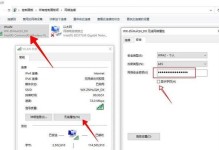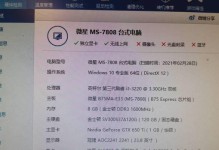在使用联想电脑的过程中,我们经常会面临硬盘空间不足的问题,这不仅限制了我们的存储能力,还会影响电脑的运行速度。为了解决这个问题,我们可以通过分盘来合理利用硬盘空间,提高电脑的性能。本文将为大家详细介绍如何在联想电脑上进行分盘操作。

一、为什么需要分盘
通过将硬盘划分为多个分区,可以将操作系统、应用程序、数据文件等分开存储,从而提高电脑的性能和安全性。
二、备份重要数据
在进行分盘操作之前,务必备份好重要的数据,以免在操作过程中造成数据丢失。
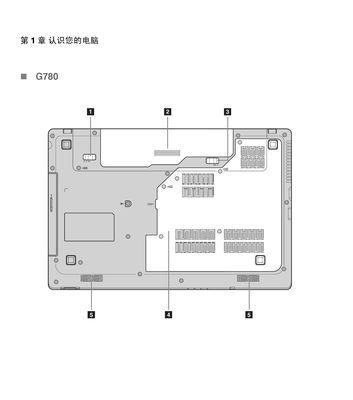
三、查看当前硬盘情况
打开“计算机”或“我的电脑”,右键点击硬盘图标,选择“属性”,可以查看当前硬盘的使用情况和剩余空间。
四、确定分盘方案
根据自己的需求和硬盘情况,确定合适的分盘方案。常见的分盘方案包括系统盘、应用程序盘、数据盘等。
五、打开磁盘管理工具
点击“开始”菜单,输入“磁盘管理”,选择“磁盘管理”工具。在这里可以进行分区和分配驱动器号码的操作。

六、压缩当前系统盘
如果你想为系统盘腾出一定的空间来创建其他分区,可以选择压缩当前系统盘的容量。
七、新建简单卷
在未分配的空间上,右键点击鼠标,选择“新建简单卷”,按照提示进行操作,设置分区大小和文件系统格式。
八、为分区分配驱动器号码
新建分区后,右键点击鼠标,选择“更改驱动器号码和路径”,给分区分配一个可用的驱动器号码。
九、格式化分区
在完成驱动器号码的分配后,右键点击鼠标,选择“格式化”,按照提示进行操作,完成分区的格式化。
十、创建应用程序和数据盘
根据分盘方案,重复步骤七至九,创建其他的应用程序和数据盘。
十一、设置默认安装路径
打开“设置”或“控制面板”,选择“应用程序”或“程序”,找到默认安装路径,将其设置为新建的应用程序盘。
十二、迁移系统文件
如果你希望将操作系统从原来的系统盘迁移到新建的系统盘上,可以使用系统迁移工具进行操作。
十三、迁移应用程序和数据
对于已经安装在原系统盘上的应用程序和数据文件,可以通过复制粘贴或重新安装的方式迁移到新分区。
十四、注意事项
在进行分盘操作过程中,一定要谨慎操作,避免误删分区或数据丢失。同时,注意及时清理垃圾文件和进行磁盘碎片整理。
十五、
通过对联想电脑进行分盘操作,我们可以更好地利用硬盘空间,提高电脑的性能和数据安全性。但在操作过程中,务必备份重要数据,小心操作,以免造成不可挽回的损失。祝你成功实现联想电脑的分盘操作!